子どものスマホやゲームの制限の掛け方についてまとめてみました。
制限をかける方法は主に3つ
- 端末に制限をかける
- Wi-Fiルーターに制限をかける
- 物理的に制限する
端末に制限をかける
近年発売されているほとんどのスマホやゲーム機にはペアレンタルコントロール機能がついていますのでそれを利用しましょう。
使用方法の詳細については各公式ページのリンクを載せておきますのでそちらを参照ください。
Nintendo Switchの場合
ニンテンドースイッチの場合は、親のスマホアプリで制限をかける方法と、子どもが遊ぶスイッチを直接制限する方法の2パターンがあります。
ただし、後者の「子どもが遊ぶスイッチを直接制限する方法」は使用できる機能を制限することしかできませんので、「1日に遊ぶ時間を決めたい」といった場合は前者の親のスマホアプリを使う方法がお勧めです。
アプリなら各端末ごとに個別の設定ができますので、スイッチを複数台お持ちのご家庭でも簡単に管理することができます。
スマートフォンアプリ「Nintendo みまもり Switch」への登録方法についてはこちらのリンクを参照ください。
PlayStation®︎の場合
PlayStation®︎5のペアレンタルコントロールを設定する方法をチェック
- PSNファミリーメンバー(大人)のアカウントを作成
- アカウント作成にはEメールや住所等の登録が必要。
- ファミリーメンバー(子ども)を作成・登録
- 子どものアカウントもEメールの登録や認証が必要です。
- PS5なら、[設定]→[ファミリーとペアレンタルコントロール]→[ファミリー管理] と進み、
- 設定したいファミリーメンバー(子ども)を選択し、制限したい機能を選択
事前に親と子どものアカウントをそれぞれ作成する必要があります。
子どもに勝手に設定をいじられないよう、下記ページもチェックしておくことをお勧めします。PlayStation®︎5 / PlayStation®︎4のペアレンタルコントロール設定をお子様が変更するのを防ぐ
iPhoneの場合
子どもの端末を直接操作してペアレンタルコントロールを有効にすることもできますし、「ファミリー共有」機能を使って親の端末から遠隔で管理することもできます。
詳細は下記のApple公式HPをご確認ください。
iPhone、iPad、iPod touch でスクリーンタイムを使う
- 子どもの端末の「設定」→「スクリーンタイム」の順にタップ
- 「スクリーンタイムをオンにする」をタップし、もう一度タップ
- 「これは子供用の[デバイス]です」を選ぶ
- 「休止時間」「Appの使用時間の制限」「コンテンツとプライバシー」の各項目で制限を設定する
- 「スクリーンタイムパスコードを使用」を選択し、パスコードを入力
- 普段自分が使っているパスコードとは別のものを設定しましょう
- Apple IDとパスワードを入力
- 親の端末で子供用のApple IDを作成
- 「設定」→「ファミリー」の順にタップ
- 「メンバーの追加ボタン(画面右上の青いボタン)」をタップ
- 「お子様用アカウントを作成」をタップ→「続ける」をタップ
- 子どもの名前と生年月日を入力。生年月日は後から変更できないため注意!
- 画面の案内に従って、設定を最後まで進める
- 「設定」→「スクリーンタイム」をタップ
- 下にスクロールして「ファミリー」で子どもの名前をタップ
- 「スクリーンタイムをオンにする」をタップし、「続ける」をタップ
- 「休止時間」「Appの使用時間の制限」「コンテンツとプライバシー」の各項目で制限を設定する
- 「スクリーンタイムパスコードを使用」を選択し、パスコードを入力
- 普段自分が使っているパスコードとは別のものを設定しましょう
- Apple IDとパスワードを入力
子どもの端末で設定をした後から、ファミリー共有で管理することもできます。親の端末だけで子どもの利用状況の確認や追加の設定もできるので、できればファミリー共有を設定しましょう。
子どものiPhoneを管理するアプリもいくつかありますが、機能は限定的ですので、親子ともiPhoneの場合は上記のいずれかの方法が有効でしょう。
Androidスマホの場合
「Google ファミリーリンク」というアプリで設定できます。iOS版もありますので親がiPhoneで子どもはAndroidスマホという場合でも設定できます。
- 子どものスマホの「設定」→「Google」→「保護者による使用制限」の順にタップ
- 内容を確認し「使ってみる」をタップ→「お子様」をタップ
- 画面の案内に従って子ども用のGoogle アカウントを作成
- 親のアカウントを入力し、規約に同意、パスワードを入力
- 親のアカウントにクレジットカード情報を登録、「次へ」を進んでいくとファミリーリンクの機能が有効化される
- 画面の案内に従い、1日あたりの利用時間等の制限を設定(後からでも変更可)
- 設定が完了したら、ホーム画面に戻り、「Playストア」→「マイアプリ&ゲーム」をタップ
- Google Chromeの更新を選択し、アップデート
- 親のスマホに「Google ファミリーリンク」アプリをダウンロード
- アプリを起動したら、子どもを選択。
- 必要な機能を設定する
- アプリで設定できるのは、「アプリの利用時間の上限設定」「1日のデバイス利用制限」「アプリの使用許可・ブロック」「子どもの現在地の確認」「アプリ購入の承認」「サードパーティのサイトやアプリによるアクセス管理」などです
iPhoneも含めてスマホの場合は、docomoやソフトバンクなどの携帯電話各社がフィルタリング・サービスも提供していますので、契約する際に導入を検討しましょう。
フィルタリングを使用することで子どもにとって不適切なWebコンテンツへのアクセスを制限することができます。
Wi-Fiルーターに制限をかける
2つ目の方法として Wi-Fiルーターに制限をかける方法もあります。
ルーターの機種によってはペアレンタルコントロール機能が付いているものがありますので確かめてみましょう。
スマホのモバイル通信は制限がかけられませんが、ゲーム機やパソコン、タブレット端末はこの方法も使えます。
機器ごとの設定もできますので、親の機器は除外することも可能です。
でも、あえて家のネット全体に制限をかけて、「我が家は21時にネットをやめて寝よう!」などと決めても良いでしょう。みんなでやった方がルールは守りやすいですからね。
バッファローの場合
ペアレンタルコントロールに対応したルーターかどうか確認しましょう。
バッファローのルーターではペアレンタルコントロール機能として「時間帯による接続制限機能」と「Webフィルタリング機能」があります。
「Webフィルタリング機能」については無料利用期間が終了すると有料となってしまうようです…。
詳細及び設定方法についてはこちらのリンクを参照ください。
物理的に制限する
デジタル機器が苦手な親御さん向けに、物理的な管理の方法をいくつか紹介します。
- 充電器を預かる
- 持ち運ぶ端末で有効。決まった時間になったら端末を親に渡すこととセットにしてもいい。
- 見つからない場所にしまいましょう
- コントローラーを預かる
- ゲーム機で有効。本体を預かるのは大変なので。
- 見つからない場所にしまいましょう
- 金庫にしまう
- 金庫や鍵のかかる引き出しなど、親がしっかり管理できるところを使います。
- 暗証番号や鍵の管理に注意(子どもは常に狙っています)
- 壊すのはダメ
- 親子の信頼関係が崩れます
- 怒りに任せて壊す前に、ルールの見直しも含めて親子でちゃんと話し合いましょう
注意点
ペアレンタルコントロールを導入する際の注意点としては以下通りです。
- 勝手に設定しない
- 必ず子どもとルールを話し合った上で設定しましょう。できれば買った当日に。
- パスワードやパスコードは子どもに見られていると思え
- 定期的に変えましょう
- どうしてもやりたい子どもは制限を突破してくると思え
- どの方法にも抜け穴があります。4桁の暗証番号を総当たりで突破したり、物理的に分解して初期化させるような猛者もいます。そういった裏技情報を紹介する親切(?)なサイトやSNS、そして友達がいます。敵は侮れませんので、親御さんもそれなりに知識を得て対策しましょう
- 一度設定して終わりと思うな
- 設定が実はちゃんとできていなかった、子どもに解除されていた、ということは多々あります。定期的に確認しましょう。実は友達の端末を借りて遊んでいた! なんてことも。子どもが普段どんなふうに利用しているかにも関心を持ちましょう。
- 大切なのはやっぱり親子の信頼関係
- たとえ抜け穴を知っていても、それを使うかどうかはその子次第です。親に隠れてやる、ルールを無視するといった行動に子どもが出るということは、その親子の信頼関係は危機的な状況ということです。真剣に話し合う機会を作りましょう。
まとめ
記事の中でも少し記しましたが、どんな制限をかけるにせよ、それがちゃんと機能するかどうかはその親子の関係性、信頼関係に結局はかかってきます。
たとえ子どもが約束を守れなくても、子ども自体を責めたり、親のしつけが悪いなどとは思わないでください。「方法がうまくいかなかっただけ」です。
子どもは未熟なのですから失敗して当たり前です。親だって初めから完璧にできる人なんていません。
うまくいかなかった時は「失敗しちゃったね。うまくやるにはどうしたらいいかもう一度ちゃんと話そう」と何度でも話し合いましょう。
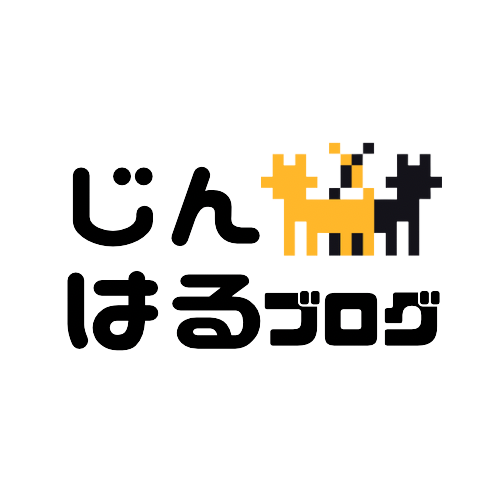





コメント